Невозможно создать новое пространство для хранения, 0x00000057, неверный параметр
Windows Storage Space — это функция в Windows 10, которая позволяет создавать резервные копии файлов в случае сбоя диска. Однако, если у вас возникла проблема с сообщением «Ошибка (0x00000057): неверный параметр с местом для хранения«, То в этом посте мы поделимся решением этой проблемы. Ошибка появилась в обновлении Windows 10 2004 и является известной ошибкой, признанной командой Microsoft.
Невозможно создать новое место для хранения, ошибка (0x00000057), неверный параметр
Ошибка возникает, когда пользователь пытается создать новое пространство для хранения в существующем пуле или при создании нового пула, чтобы они могли сохранить дополнительные копии. Полное сообщение об ошибке выглядит так:
Графический интерфейс для управления дисковыми пространствами в Windows 10 версии 2004 дает сбой при создании пула хранения с другой ошибкой «Не удается подготовить диски — параметр неверен».
Та же ошибка была сообщил также на форуме Reddit. Пользователь поделился своим опытом, когда заметил, что содержимое некоторых файлов было повреждено. Произошло это после обновления до Windows 10 2004. Когда использовался инструмент CDKDSK, он сообщил о других проблемах с сообщением о том.
Запись списка атрибутов с кодом типа 80 в файле 5E711 повреждена.
Программы для Windows, мобильные приложения, игры - ВСЁ БЕСПЛАТНО, в нашем закрытом телеграмм канале - Подписывайтесь:)
Сегмент записи файла 67C08 является сиротой.
Есть несколько обходных путей, которые могут показаться не очень хорошими, но на данный момент это решение.
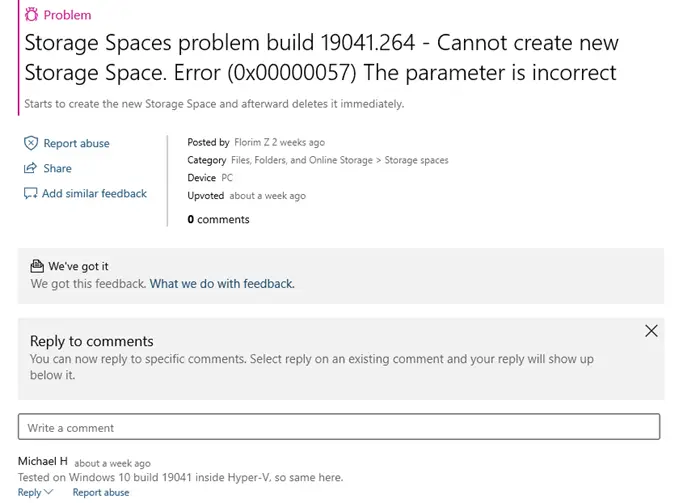
Проблема с дисковыми пространствами — как восстановить поврежденные файлы?
Прежде чем начать, не забудьте сначала создать точку восстановления системы, чтобы вы всегда могли вернуться, если что-то пойдет не так, как ожидалось.
1]Восстановление из более старой резервной копии
Лучший способ — восстановить данные недельной давности или за день до обновления до обновления компонентов Windows 10. Это позволит убедиться в отсутствии противоречий между файлами. Всегда обязательно запускайте инструмент CHKDSK, чтобы проверить наличие несоответствий.
Также рекомендуется пока заблокировать диск с контролем четности в режиме только для чтения. Если вы восстанавливаете свои изображения на свой четный диск, это, вероятно, будет приводить к еще большему повреждению по мере того, как вы вносите изменения.
2]Запустите инструмент CHKDSK
Инструмент CHKDSK проверяет файловую систему и метаданные файловой системы тома на наличие логических и физических ошибок. Таким образом, как только вы запустите его, файловая система снова станет согласованной, но вам придется вручную проверить, неверны ли данные после проверки или нет.
Как создать новое пространство для хранения с помощью PowerShell
Windows PowerShell предлагает командлеты что может создать новое пространство для хранения. Итак, пока интерфейс не будет исправлен, вы можете следовать этому методу. В качестве предупреждения вы должны четко понимать, что вы здесь делаете, и правильно выполнять команды. Поскольку мы ничего не будем удалять, существующее пространство для хранения в безопасности. Вот три вещи, которые вам понадобятся для использования команд.
- Имя пула хранения
- Диски для создания пула
- Подсистема хранения или дисковые пространства
Вот сценарий, который вы можете выполнить в PowerShell. Первая строка использует командлет ** Get-PhysicalDisk ** для получения всех объектов PhysicalDisk, которых еще нет в (конкретном) пуле хранения, и назначает массив объектов переменной $ PhysicalDisks. Вторая строка создает новый пул хранения, используя переменную $ PhysicalDisks, чтобы указать диски, которые нужно включить из подсистемы WindowsStorage.
$PhysicalDisks = (Get-PhysicalDisk -CanPool $True)
New-StoragePool -FriendlyName CompanyData -StorageSubsystemFriendlyName "Windows Storage*" -PhysicalDisks $PhysicalDisks
Вам нужно будет запустить PowerShell с правами администратора и учетной записью администратора для выполнения команд.
Поэтому, пока вы не столкнетесь с проблемой и Microsoft не выпустит исправление, используйте эту команду для создания нового пула. Кроме того, убедитесь, что резервная копия предназначена только для чтения.
Надеюсь, вам удалось устранить эту ошибку 0x00000057.
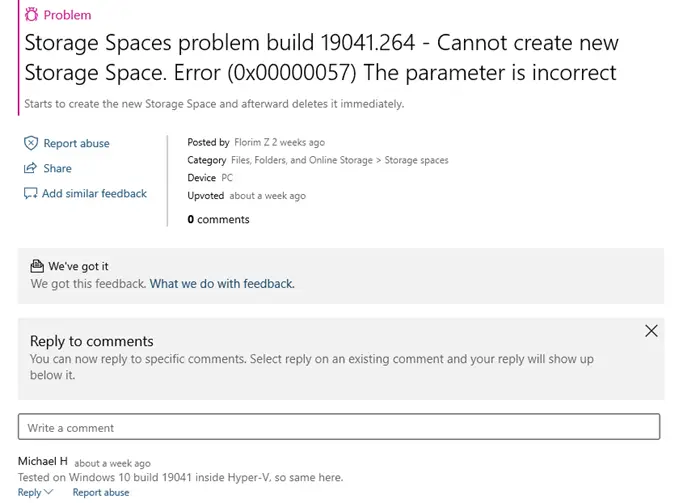
- Теги: Ошибки, места для хранения
Программы для Windows, мобильные приложения, игры - ВСЁ БЕСПЛАТНО, в нашем закрытом телеграмм канале - Подписывайтесь:)